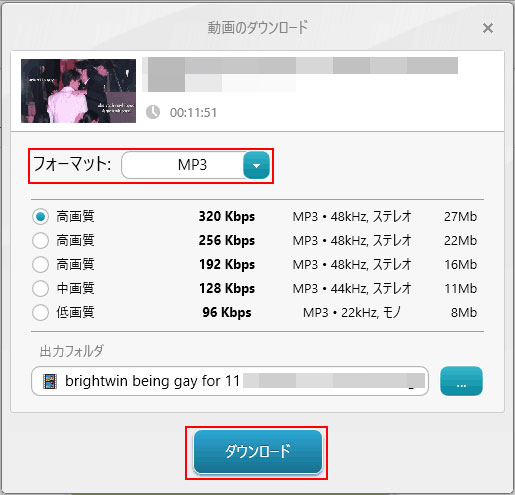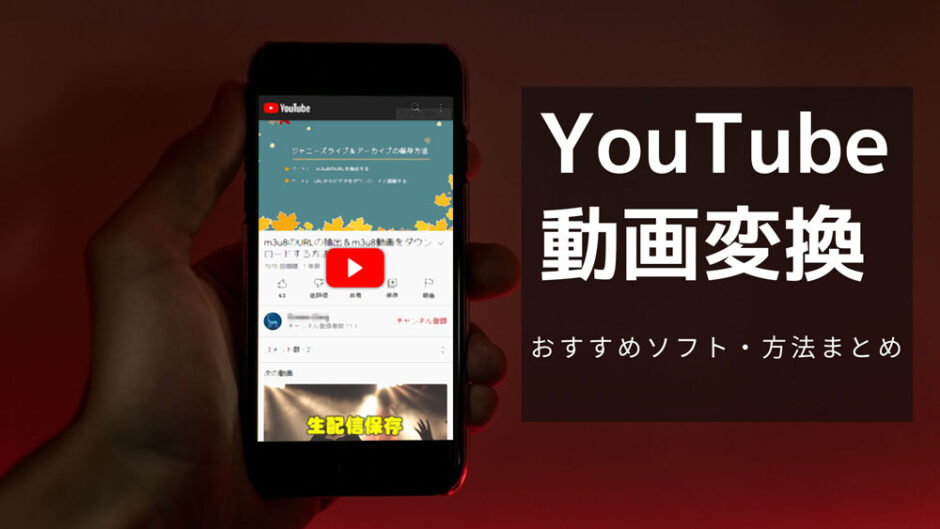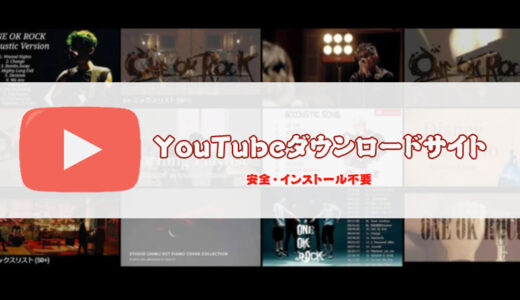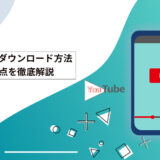スマホでYouTube を見るとき、予め好きなコンテンツをダウンロードしてスマホで再生できる形式に変換すれば、データ使用量の激増について全く心配する必要がなく、オフライン環境でもいつでもどこでもYouTube動画や音楽を楽しめます。
しかし、『どうすればYouTube動画をダウンロードして変換できるのか』『どうやってYoutube動画をMP4に変換すればいいの?』など、悩みを抱えている人が多いです。
そこで、本記事ではYouTube動画を変換できる方法や、おすすめのYouTube変換フリーソフト・サイトについて紹介します。YouTube動画をMP4、MP3に変換する方法の手順も詳しく解説しているので、ぜひ参考にしてください。
YouTubeダウンロード・変換の違法性について
YouTube変換方法を解説する前に、YouTube上の動画や音楽をダウンロードして変換するのは、違法かどうかについて気になることを知っておきましょう。
YouTube変換方法を解説する前に、YouTube上の動画や音楽をダウンロードして変換するのは、違法かどうかについて気になることを知っておきましょう。
Wikipedia|違法ダウンロード
本サービスの利用には制限があり、以下の行為が禁止されています。
本サービスまたはコンテンツのいずれかの部分に対しても、アクセス、複製、ダウンロード、配信、送信、放送、展示、販売、ライセンス供与、改変、修正、またはその他の方法での使用を行うこと。ただし、本サービスによって明示的に承認されている場合、またはYouTube および(適用される場合)各権利所持者が事前に書面で許可している場合を除きます。
YouTube利用規約(2022 年 1 月 5 日最新版)
以上のことから、YouTube上で違法に配信されていると知りながらその動画や音楽をダウンロードすることでも、YouTube公式の規約により許可なく保存でも、どちらも違法行為で禁止されていることがわかります。
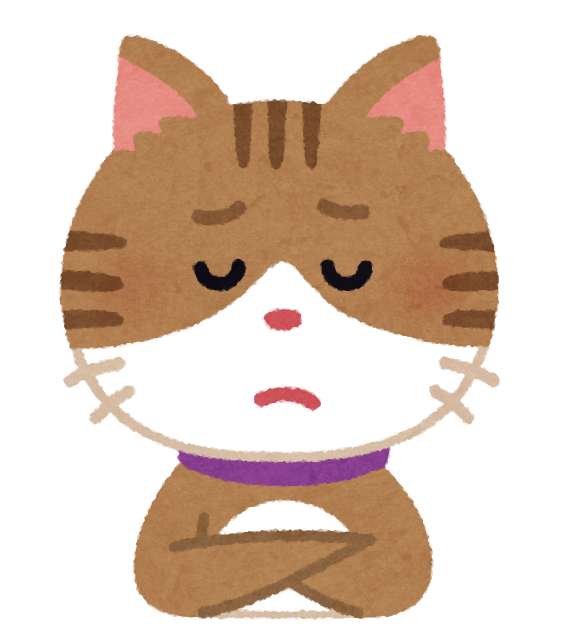
YouTubeダウンロードで違法にならないケースはありませんか?

あります。
場合によっては、YouTubeダウンロード・変換は違法ではありません。実際によくあるケースを以下に挙げてみます。
- ダウンロード可やクリエイティブ・コモンズ という表示をつけた動画や音楽をダウンロードします。
- 自分がアップロードされていた、他者の著作権を侵害していない動画や音楽をダウンロードします。
- 著作権者から書面による許可がある動画や音楽をダウンロードします。
あくまでもダウンロードは自己責任となりますので、YouTube変換をする際は、著作権法、及びサービス利用規約を必ずお守りください。
次はYouTube動画を変換する方法の手順を紹介していきます。
超簡単!Webブラウザの拡張機能でYouTubeからMP4、MP3に変換方法
まずは、Webブラウザの拡張機能追加のみでYouTube動画を変換する方法をご紹介します。
Chrome や Firefox などではYouTube動画をダウンロードして、MP4やMP3に変換できる拡張機能(アドオン)が様々です。無料もしくは有料のソフトをインストールする必要はなく、誰でもいつでも自由に利用できます。
YouTube変換におすすめの拡張機能①:Video Download Helper
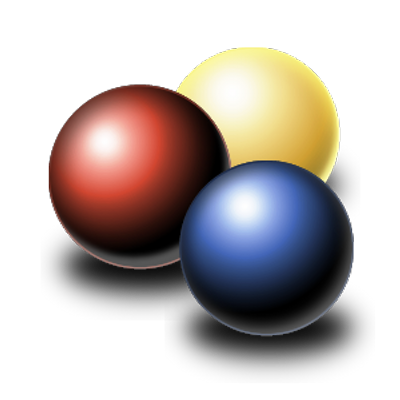
インストール不用の拡張機能Video Download Helperを使って、YouTube動画をMP4に変換する方法は以下の手順で行えます。
Video Download HelperでYouTube動画をMP4に変換する手順
Webブラウザの拡張機能からVideo Download Helperを検索して、Webブラウザに追加します。
Webブラウザ上で変換したいYouTube動画の再生ページを開くと、ブラウザ画面の右上に追加したVideo Download Helperアイコンがカラーになっています。

ブラウザ画面の右上にあるVideo Download Helperアイコンをクリックすると、ダウンロードできる動画リストが表示されます。
マウスポインターを変換したい解像度上に移動させて、右端の「・・・▶」を押すと、以下のような画面が出てきます。
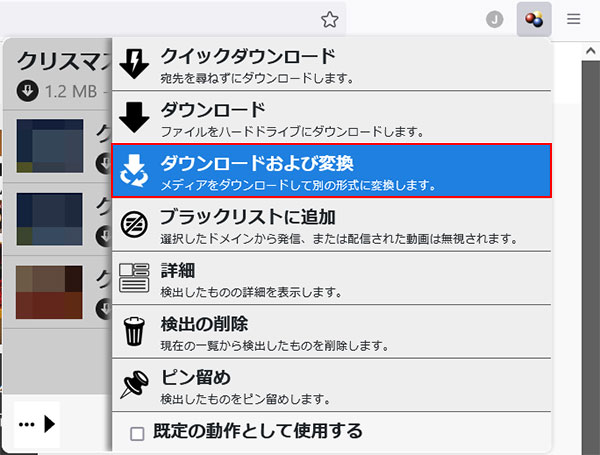
表示されるメニューから「ダウンロードおよび変換」をクリックします。
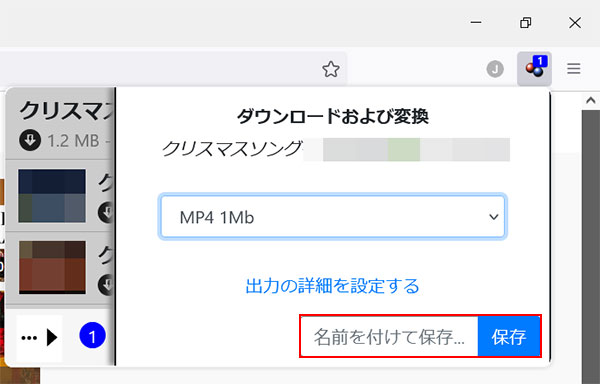
「出力設定」をクリックし「MP4 1MB」を選択して、「保存」をクリックすれば、YouTube動画をMP4に変換するのが開始します。
YouTube変換におすすめの拡張機能②:YouTube Video and Audio Downloader

Youtube変換ができる拡張機能:YouTube Video and Audio Downloader
インストール不用の拡張機能YouTube Video and Audio Downloaderを使って、YouTube動画をMP4に変換する方法は以下の手順で行えます。
YouTube Video and Audio DownloaderでYouTube動画をMP4に変換する手順
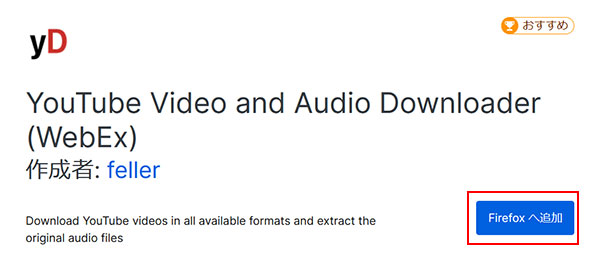
Webブラウザの拡張機能から「YouTube Video and Audio Downloader」を検索して、Webブラウザに追加します。
Webブラウザ上で変換したいYouTube動画の再生ページを開きます。
ブラウザ画面の右上に追加したYouTube Video and Audio Downloaderアイコンをクリックすると、以下のようなウィンドウが出てきます。
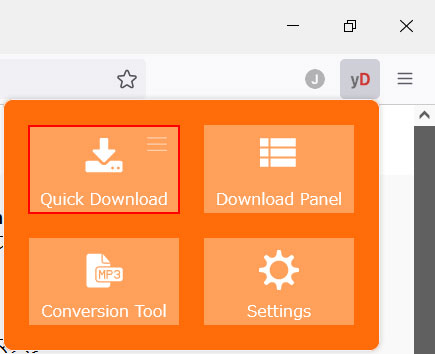
「Quick Download」を押すと、YouTube動画を自動的にMP4ファイルで保存されます。
YouTube変換におすすめの拡張機能③:YouTube Converter Button

Youtube変換ができる拡張機能:YouTube Converter Button
インストール不用の拡張機能YouTube Converter Buttonを使って、YouTube動画をMP3・MP4に変換する方法は以下の手順で行えます。
YouTube Converter ButtonでYouTube動画をMP4に変換する手順
Webブラウザの拡張機能からYouTube Converter Buttonを検索して、Webブラウザに追加します。
Webブラウザ上で変換したいYouTube動画を開きます。プレーヤー右下、「高い評価」アイコンの左側に、「DOWNLOAD」と書かれた緑色のボタンが表示されます。
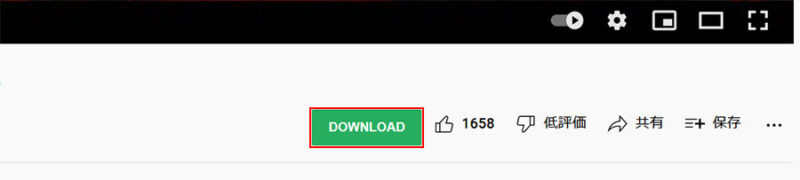
「DOWNLOAD」と書かれた緑色のボタンをクリックすれば、以下のようなページが表示されます。
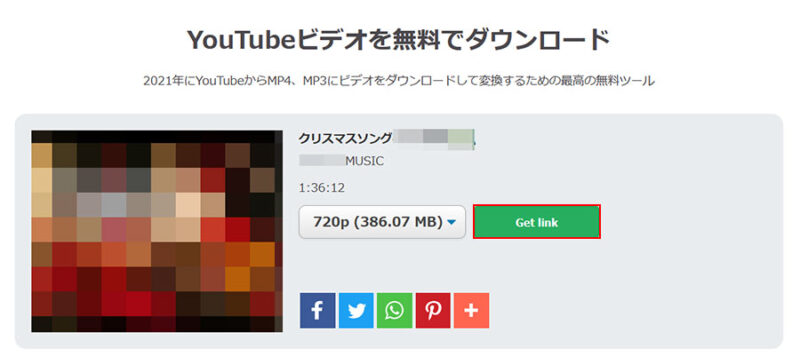
解像度の選択ボックスからMP4 / 3GP / OGG / MP3 を選択できます。
ここでは、MP4形式のリストからダウンロードしたい解像度を選択して、右側の「Get Link」ボタンをクリックします。
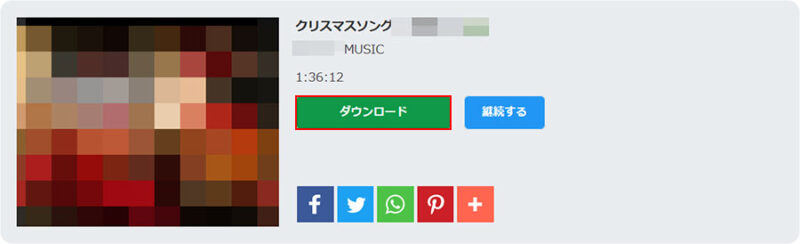
「ダウンロード」と書かれた緑色のボタンを押し、表示される画面で「ファイルを保存する(S)」にチェックを入れ、「OK」ボタンを押すと、YouTube動画をMP4に変換し、パソコンに保存されます。
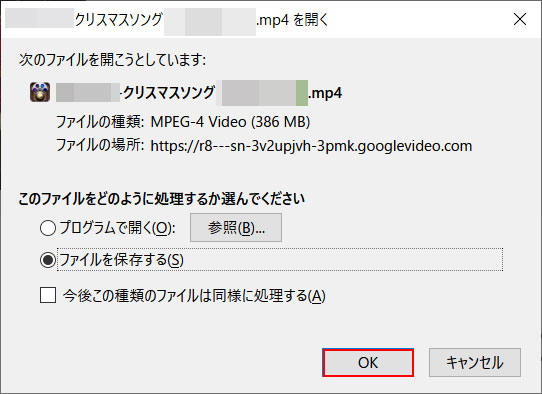
YouTube Converter ButtonでYouTube動画をMP3に変換する手順
Webブラウザの拡張機能から「YouTube Converter Button」を検索して、Webブラウザに追加します。
Webブラウザ上で変換したいYouTube動画を開きます。プレーヤー右下、「高い評価」アイコンの左側に、「DOWNLOAD」と書かれた緑色のボタンが表示されます。
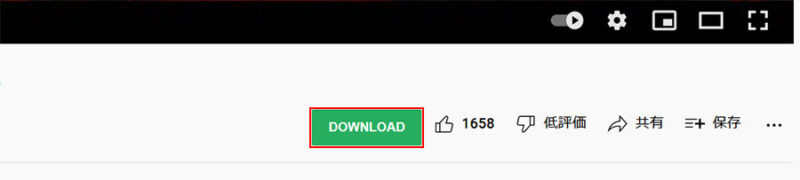
「DOWNLOAD」と書かれた緑色のボタンをクリックすれば、以下のようなページが表示されます。
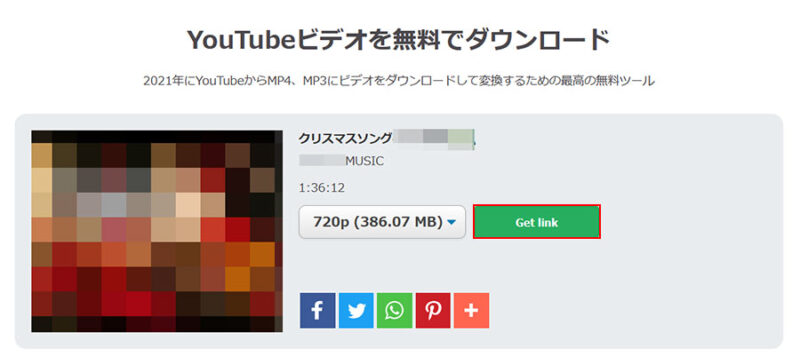
選択ボックスからMP4 / 3GP / OGG / MP3 を選択できます。
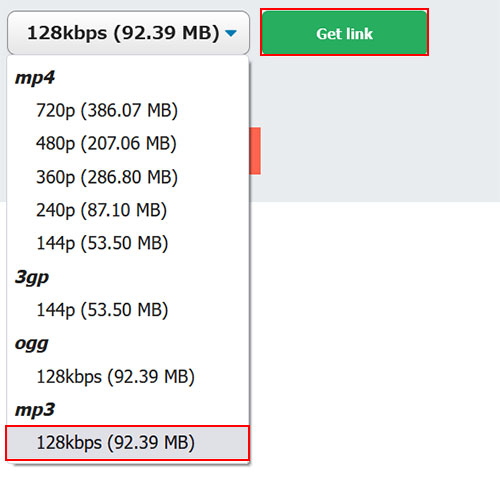
ここでは、MP3形式のリストから保存したいビットレートを選択して、右側の「Get Link」ボタンをクリックします。
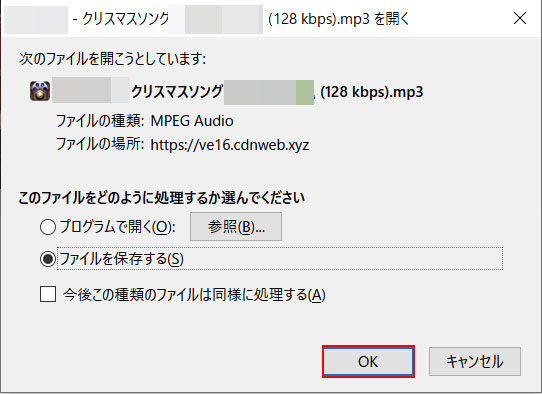
「ダウンロード」と書かれた緑色のボタンを押し、表示される画面で「ファイルを保存する(S)」にチェックを入れ、「OK」ボタンを押すと、YouTube動画をMP3に変換し、パソコンに保存されます。
Webブラウザの拡張機能を使ったYouTube変換方法の解説は以上です。
インストール不要!オンラインサイトでYouTubeからMP4、MP3に変換方法
ここからはYouTube変換サイトで操作する内容になります。YouTube動画を変換できるサイトを使った方法は、あらゆるYouTube変換方法の中で最も簡単的なものです。
YouTube動画のURLをコピペするだけで手軽にお気に入った形式として保存されることができます。
それに、わざわざ外部ソフトをインストールしたり、登録したりする必要がなく、パソコン(Windows・Mac)でも、スマートフォンでも使えます。
オンラインサイトを使ったYouTubeダウンロード方法については、以下のページをご覧ください。ダウンロードできない時の対処法もあります。↓↓
YouTube変換におすすめのオンラインサイト①:Onlinevideoconverter
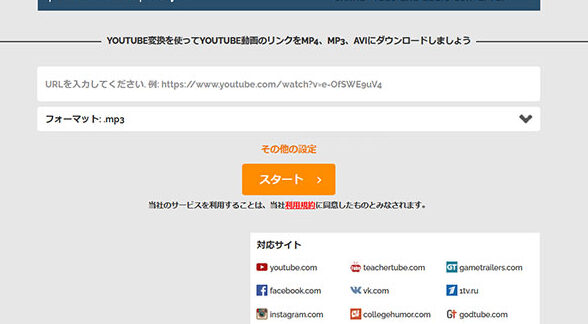
オンラインサイトOnlinevideoconverterを使ったYouTube動画を変換する流れは以下の通りです。
OnlinevideoconverterでYouTube動画をMP4に変換する手順
YouTubeから保存したい動画のリンクをコピーします。

- PCの場合:ブラウザ上で変換したいYouTubeの動画ページを開いて、アドレスバーにあるURLをコピーします。
- スマホの場合:YouTubeアプリケーションで変換したいYouTubeの動画を開いて、[共有]→[コピー]アイコンタップすると、YouTube動画のURLがコピーされます。
Onlinevideoconverterをブラウザで開き、URL入力欄にステップ1でコピーしたURLを貼り付けます。
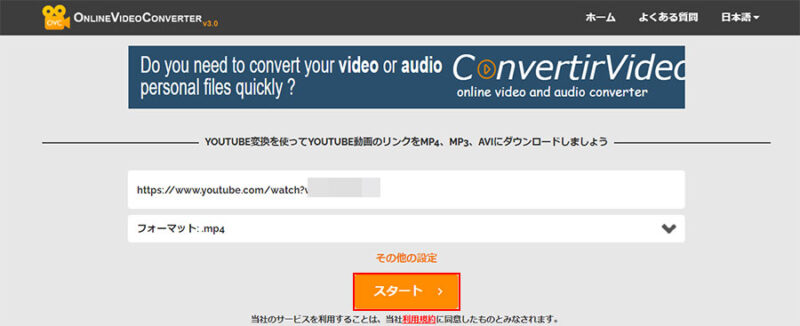
フォーマット項目で「MP4」を選択してから、「スタート ›」をクリックします。
変換準備が完了したら、下記のようなページが表示されます。
「ダウンロードする」ボタンを押し、MP4ファイルの保存先を選んで「OK」を押すと、YouTube動画をMP4に変換するのが始まります。
OnlinevideoconverterでYouTube動画をMP3に変換手順
Onlinevideoconverterを開き、URL入力欄に変換したいYouTube動画のURLを入力します。
フォーマット項目で「MP3」を選択してから、「スタート ›」をクリックします。
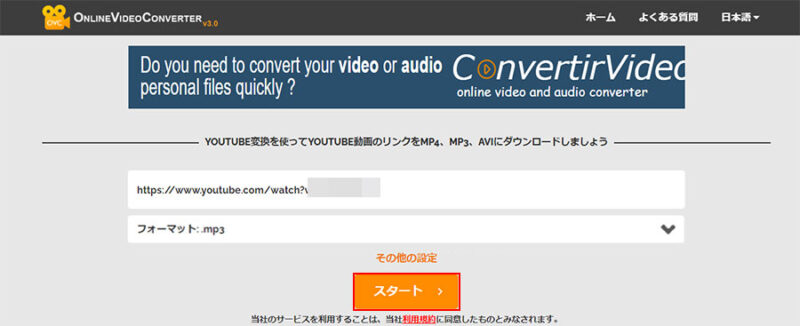
「ダウンロードする」ボタンを押し、MP3ファイルの保存先を選んで「OK」を押します。YouTube動画をMP3に変換するのが始まります。
YouTube変換におすすめのオンラインサイト②:Flvto.biz
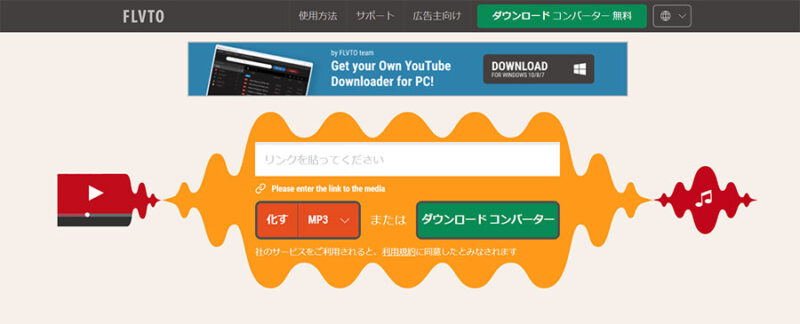
オンラインサイトFlvto.bizを使ったYouTube動画を変換する流れは以下の通りです。
Flvto.bizでYouTube動画をMP4に変換する手順
まずは、YouTubeから変換したい動画のリンクをコピーします。
Flvto.bizにアクセスして、コピーしてきたYouTube動画のリンクを「リンクを貼ってください」というボックスにペーストします。
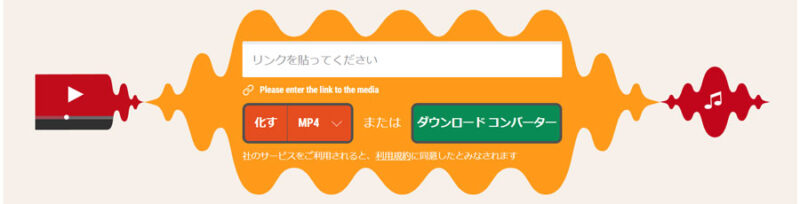
下図のように、保存形式をMP4に選択してから、「化す」ボタンをクリックします。
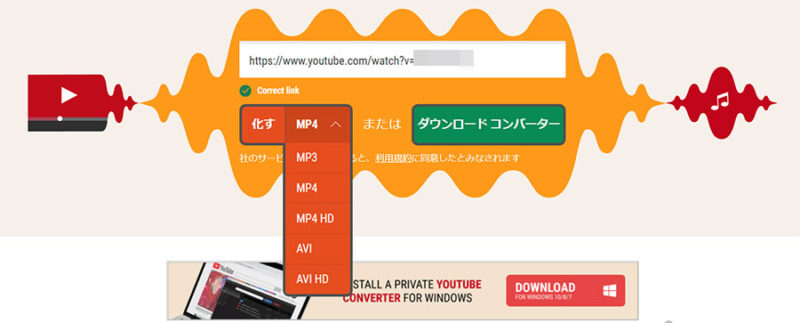
YouTube動画をMP4に変換するのが始まります。完了までお待ちしください。
完了したら以下のように表示されます。「ダウンロード」ボタンをクリックすると、YouTube動画から変換されたMP4ファイルが保存されます。
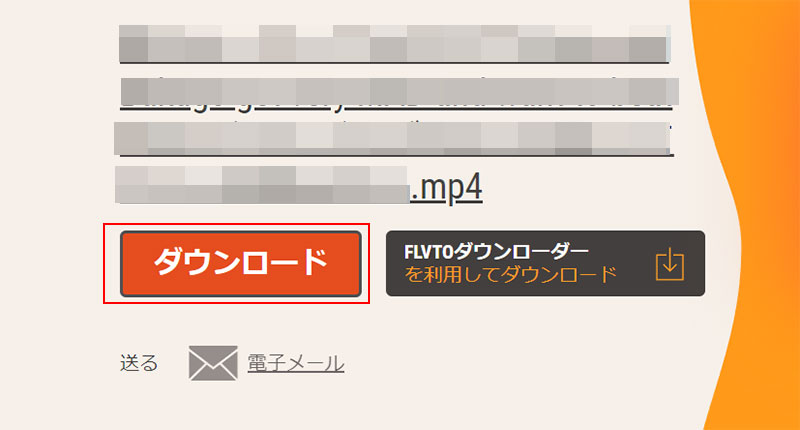
Flvto.bizでYouTube動画をMP3に変換する手順
まずは、Flvto.bizのサイトへアクセスします。
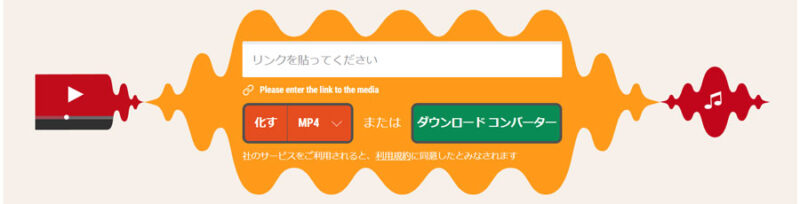
画面中央の「リンクを貼ってください」というボックスに変換したいYouTube動画のURLを入力します。
コンボボックスから「MP3」を選び、左側の「化す」を押すと、YouTube動画をMP3に変換するのが始まります。
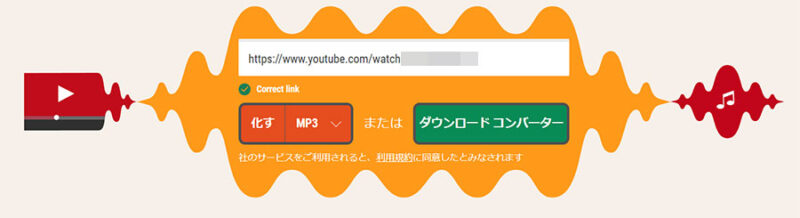
変換が終了した後、「ダウンロード」をクリックし、MP3に変換したYouTubeファイルがPCに保存されます。
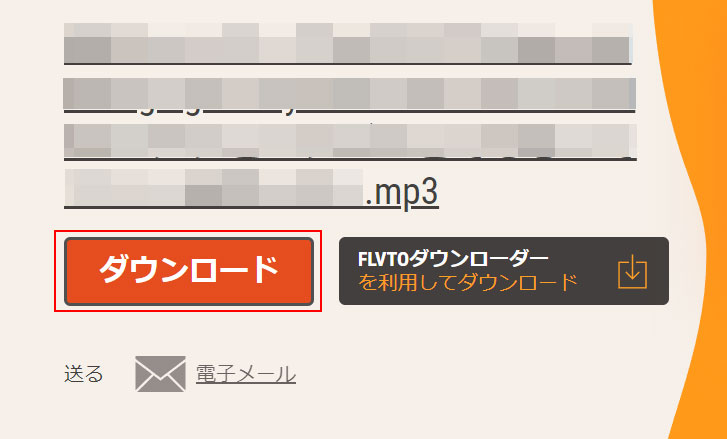
YouTube変換におすすめのオンラインサイト③:YT1s.com
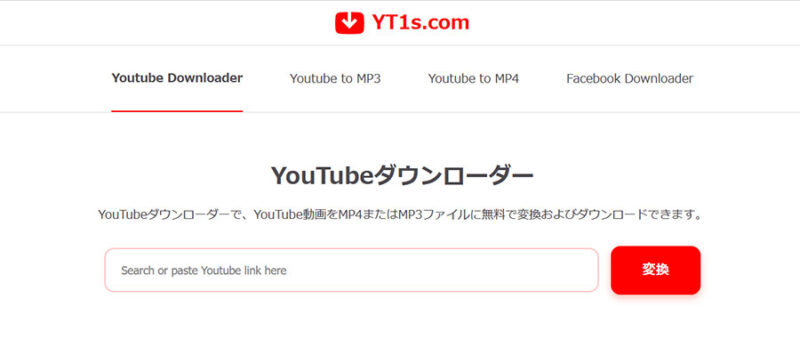
公式サイト:https://yt1s.com/ja80
オンラインサイトYT1s.comを使ったYouTube動画を変換する流れは以下の通りです。
YT1s.comでYouTube動画をMP4に変換する手順
YT1s.comを開くと、ページの真ん中にURLの入力枠が表示されています。こちらに変換したいYouTube動画のURLをペーストし、「変換」のボタンをクリックします。
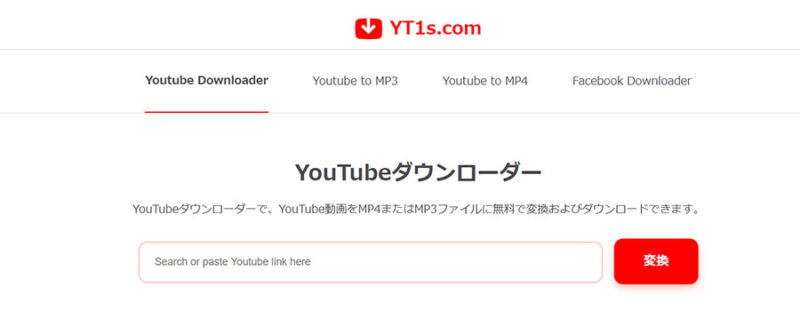
MP4の保存形式リストからお好きな解像度を選択して、「Get link」をクリックすると、YouTube動画をMP4に変換するのが開始します。
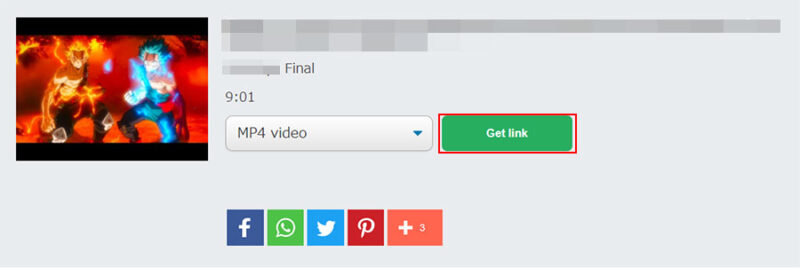
変換が完了したら、下記の画面になります。
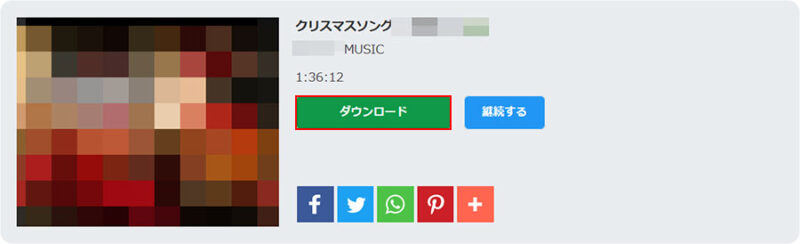
「ダウンロード」を押してから、保存先を指定すると、YouTube変換完了です。
YT1s.comでYouTube動画をMP3に変換する手順
WebブラウザからYT1s.comにアクセスしてから、「Search or paste Youtube link here」と書かれているボックスに、変換したいYouTube動画のキーワード、またはリンク、をコピーしてから貼り付けます。
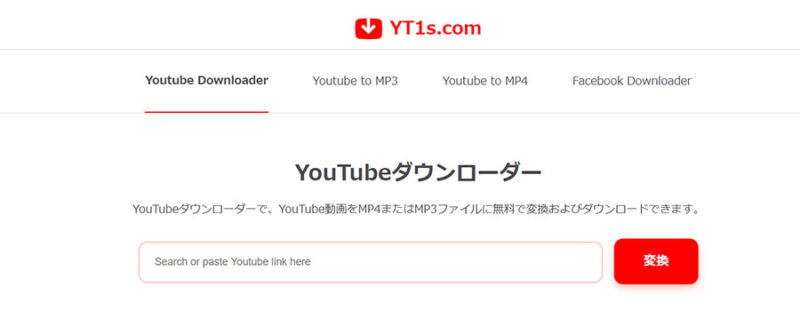
「変換」のボタンを押します。
保存形式をMP3に選択してから、「Get link」をクリックし、YT1s.comでYouTube動画をMP3に変換することが開始します。
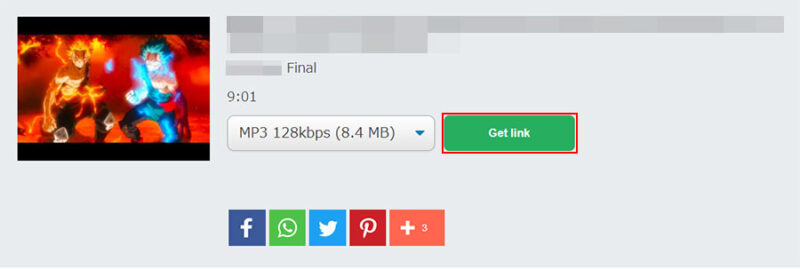
「ダウンロード」を押して、YouTubeから抽出したMP3ファイルをPCに保存します 。
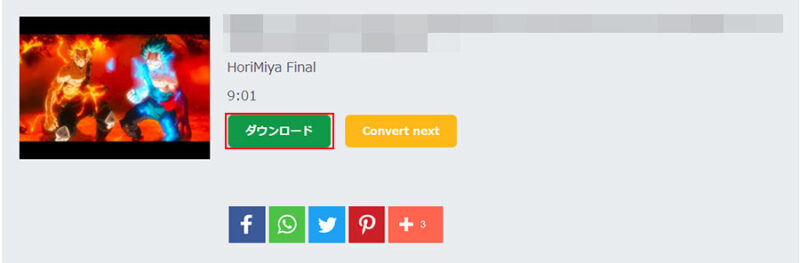
YouTube変換サイトを使ってYouTube動画をMP4、MP3に変換できる方法の解説は以上です。
高速・高品質!フリーソフトでYouTubeからMP4 、MP3に変換方法
YouTube変換用の拡張機能またはオンラインサイトを利用する過程で、セキュリティに関して不安を抱いている方も少なくないのではないでしょうか。
悪意のあるWebサイトへ誘導させると、個人情報や金銭をだまし取られる可能性があります。
このような場合は、外部の専門ソフトを利用してYouTube動画を変換する方法をおすすします。特におすすめのYouTube動画を変換できるソフトとして、以下に2つのものを挙げておきます。
YouTube変換におすすめのフリーソフト①:5KPlayer

YouTube変換フリーソフト5KPlayerを使ってYouTube動画をMP4、MP3に変換できる方法は以下の手順を参考にしてください。
5KPlayerでYouTube動画をMP4に変換する手順
5KPlayerメイン画面の「YouTube」アイコンをクリックしたら、以下のような画面が出てきます。
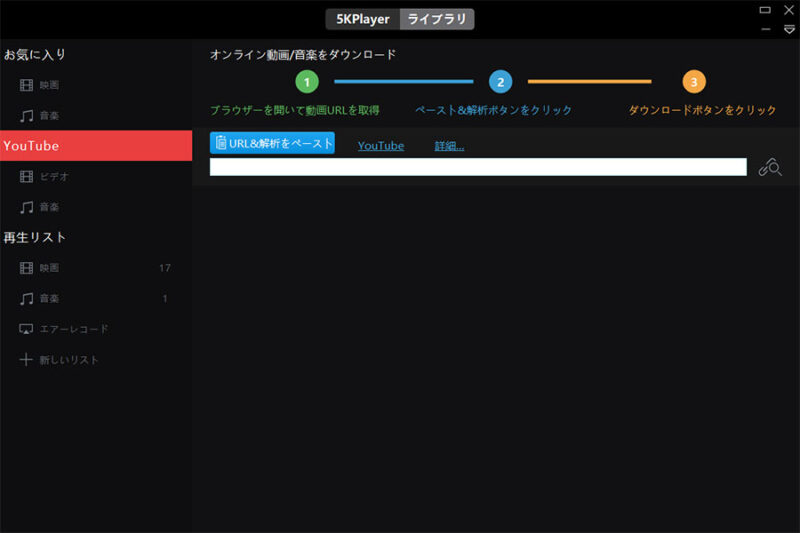
変換したいYouTube動画のURLをブラウザのアドレスバーからコピペして、「URL&解析をペースト」と書かれているボタンをクリックします。
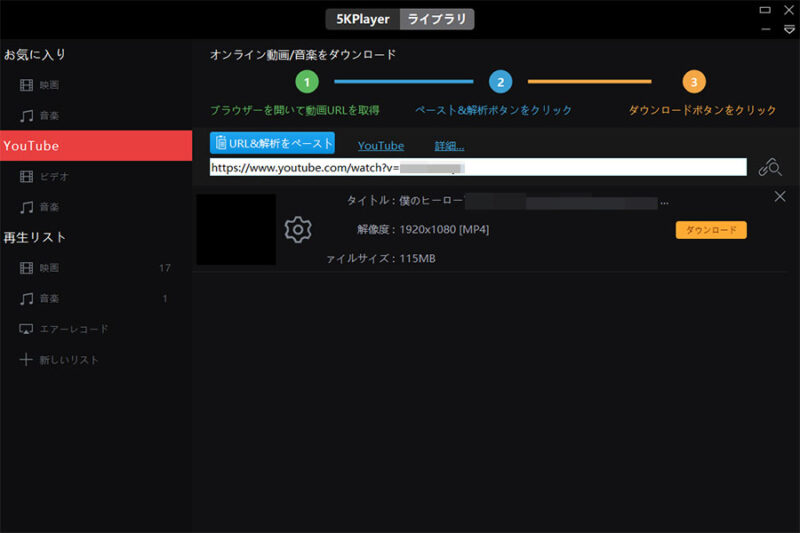
YouTubeの動画情報が取り込まれた後、「ダウンロード」のボタンを押して、YouTube動画をMP4に変換するのがスタートします。
5KPlayerでYouTube動画をMP3に変換する手順
ダウンロードしたYouTube動画が5KPlayerのライブラリに表示されます。このファイルをクリックすれば、ファイル名や場所などの詳細情報が出ます。
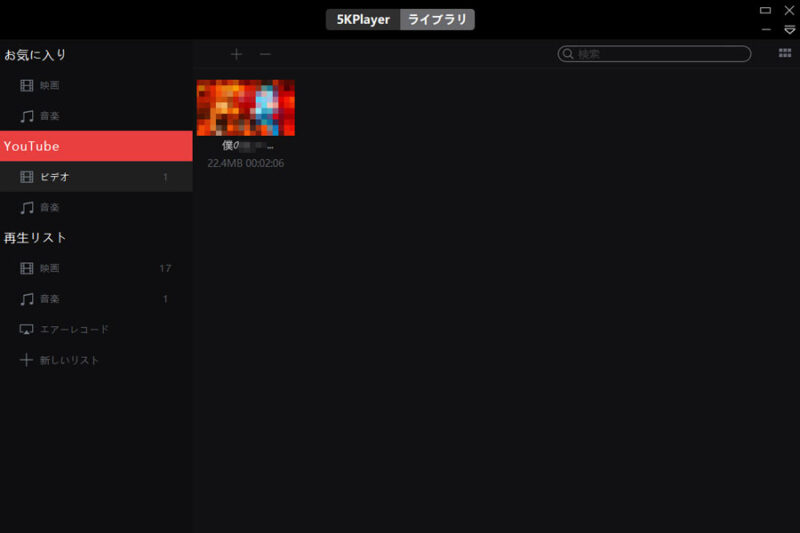
「変換」 をクリックして表示されるメニューから「MP3」を選択すると、ダウンロードしたYouTube動画をMP3に変換するのがスタートします。
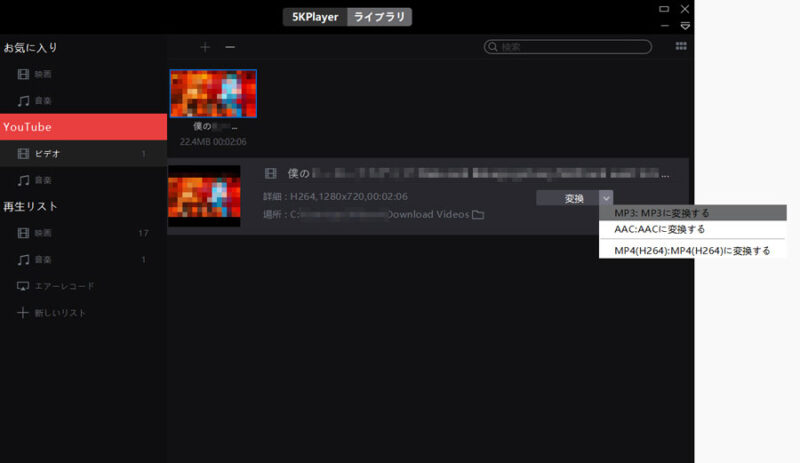
YouTube変換におすすめのフリーソフト②:Freemake Video Downloader
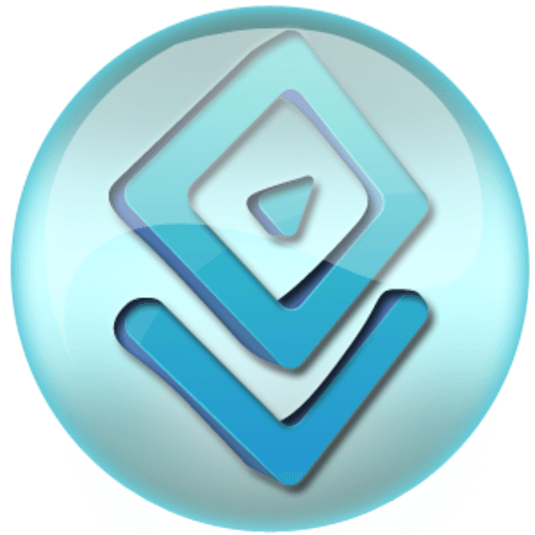
Youtube変換ができるソフト:Freemake Video Downloader
YouTube変換フリーソフトFreemake Video Downloaderを使ってYouTube動画をMP4、MP3に変換できる方法は以下の手順を参考にしてください。
Freemake Video DownloaderでYouTube動画をMP4に変換する手順
YouTubeにアクセスして変換したい動画のアドレスをコピーしてから、「URLを貼り付ける」と書かれているボタンをクリックします。
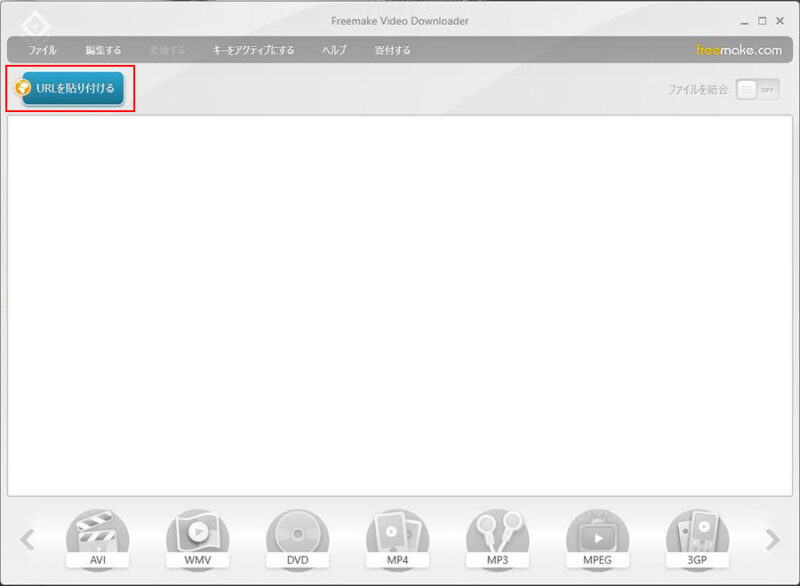
動画情報の取得が完了したら、変換したい動画のフォーマットや解像度などが選択できる画面になります。
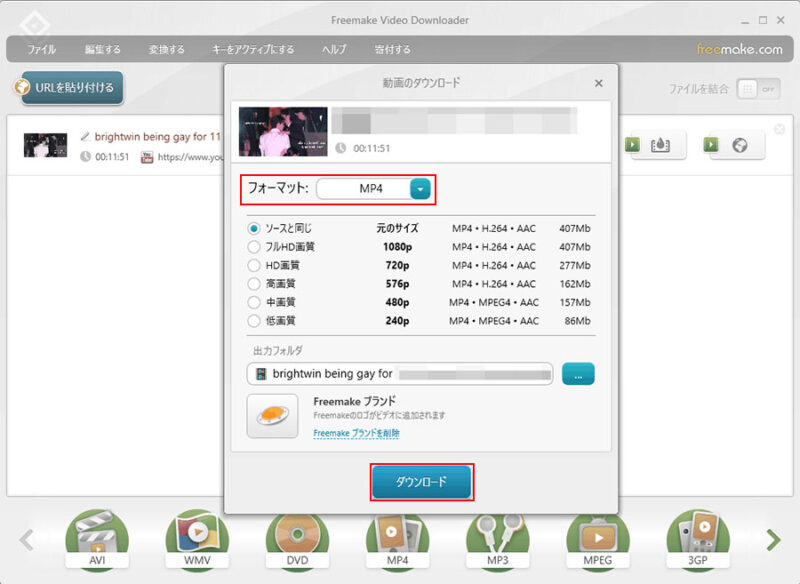
「ダウンロード」のボタンをクリックします。後は、YouTubeをMP4に変換が完了するまで待ちます。
Freemake Video DownloaderでYouTube動画をMP3に変換する手順
MP3に変換したいYouTube動画のURLをコピーしてから、「URLを貼り付け」のボタンをクリックすると、コピーしたYouTube動画が自動的に解析されます。
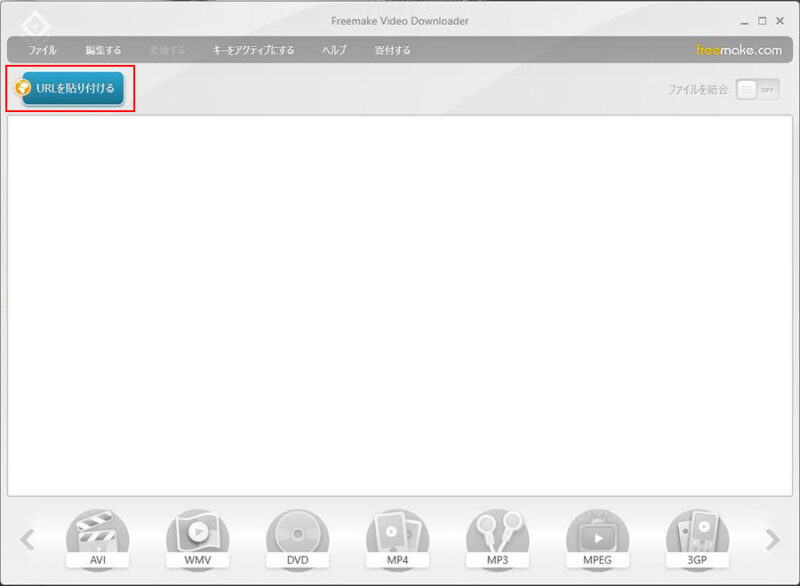
解析が終わると以下のような画面になります。 「フォーマット」項目でMP3を選択して、「ダウンロード」のボタンをクリックすると、YouTube動画をMP3に変換するのが始まります。